드로우io 파일 여는 방법: 단계별 가이드
확장자가 .drawio인 파일은 다이어그램 작업이 필요한 전문가, 학생, 개발자들 사이에서 점점 더 널리 사용되고 있습니다. drawio 파일을 여는 방법이 궁금하다면, 이 가이드에서 웹 또는 draw.io(다른 이름으로는 diagrams.net) 공식 데스크탑 앱을 통해 여는 모든 방법을 안내해 드리겠습니다.
drawio 파일이란?
파일을 열기 전에 .drawio 파일이 무엇인지 이해하는 것이 유용합니다. 이 파일 형식은 draw.io라는 오픈소스 무료 도구로 생성된 다이어그램을 포함하고 있으며, 주로 다음과 같은 용도로 사용됩니다:
-
프로세스 플로우 차트
-
조직도
-
소프트웨어 아키텍처
-
네트워크 다이어그램
-
마인드맵
-
UML 다이어그램
-
그 외 다양한 용도
.drawio 형식은 스타일, 도형, 연결선, 메타데이터 등 다이어그램의 모든 정보를 하나의 파일에 저장할 수 있습니다.
drawio 파일을 여는 방법
주요 방법은 두 가지입니다:
1. 브라우저에서 drawio 파일 열기 (설치 필요 없음)
가장 빠른 방법은 draw.io 웹사이트를 통해 .drawio 파일을 여는 것입니다. 인터넷 연결과 최신 브라우저(Chrome, Firefox, Edge 등)만 있으면 됩니다.
온라인으로 drawio 파일 여는 단계:
-
공식 웹사이트 방문: https://draw.io/
-
파일을 저장하거나 불러올 위치를 선택하는 화면이 나타납니다. 선택지는 다음과 같습니다:
-
Google Drive
-
OneDrive
-
Dropbox
-
GitHub
-
GitLab
-
내 장치에서
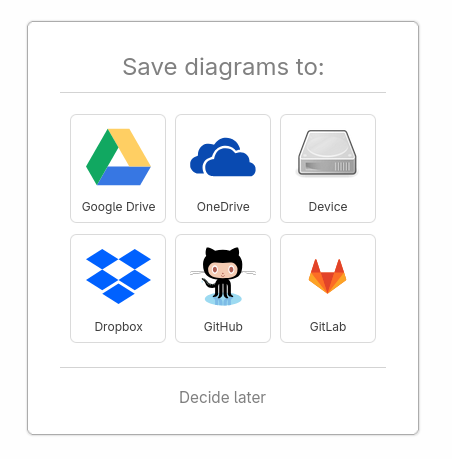
select save diagram drawio
-
-
파일이 컴퓨터에 있는 경우 “Device” 옵션을 선택하세요.
.drawio -
그 다음 “Open Existing Diagram”을 클릭합니다.
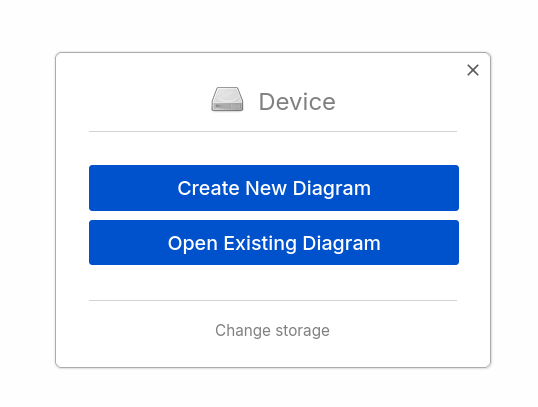
open drawio -
로컬 디스크에서
.drawio파일을 선택하고 잠시 기다리면 열립니다.
💡 팁: 브라우저에서 직접 파일을 편집하고 PNG, JPG 또는 PDF로 내보낼 수 있습니다.
2. 데스크탑 앱으로 drawio 파일 열기 (오프라인 사용)
자주 .drawio 파일을 사용하거나 브라우저를 사용하고 싶지 않은 경우, draw.io Desktop 앱을 설치할 수 있습니다. 이 앱은 Windows, macOS, Linux에서 사용 가능합니다.
Draw.io Desktop 다운로드 및 설치 방법:
-
“Download” 버튼 클릭
-
GitHub의 공식 릴리스 페이지로 리디렉션됩니다:
https://github.com/jgraph/drawio-desktop/releases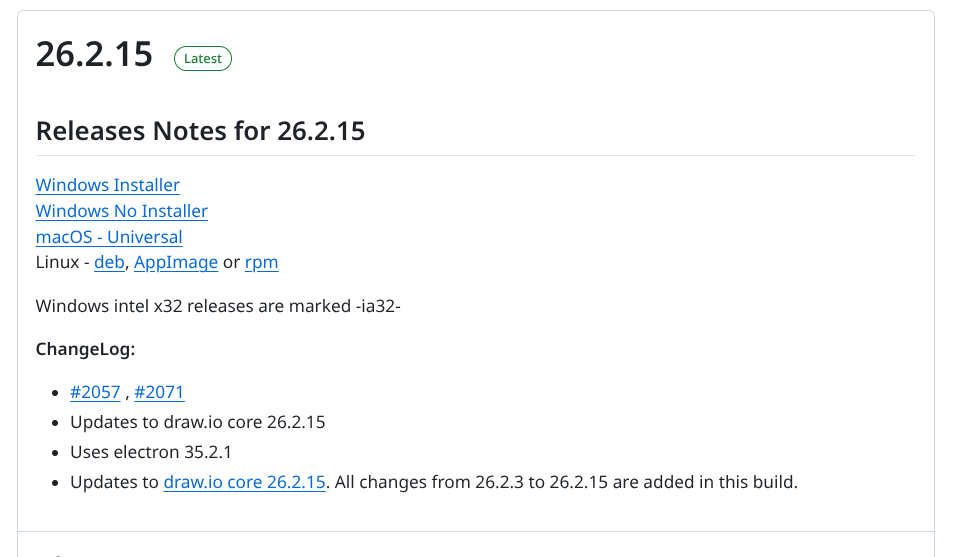
download drawio -
운영 체제에 맞는 파일을 다운로드하세요:
-
Windows 설치 파일 또는 무설치 버전
-
macOS Universal
-
Linux (deb, AppImage 또는 rpm)
-
-
정상적으로 설치를 완료합니다.
설치 후:
-
앱을 실행하세요.
-
“기존 다이어그램 열기”를 클릭합니다.
-
.drawio파일의 위치로 이동하여 엽니다.
📂 메타데이터가 있는
.drawio.svg또는.drawio.png파일도 열 수 있습니다.
drawio 파일이 열리지 않을 때
파일을 열 때 오류가 발생하거나 로딩되지 않는다면 다음 방법을 시도해보세요:
-
파일 확장자 확인: 확장자가
.drawio,.drawio.svg또는.drawio.png인지 확인하세요. -
파일 손상 여부 확인: 다른 컴퓨터나 브라우저에서 열어보세요.
-
두 방법 모두 시도: 웹에서 열리지 않으면 데스크탑 앱으로 시도해보세요.
왜 draw.io를 사용해야 할까요?
draw.io(diagrams.net)는 무료이고 멀티 플랫폼에서 사용 가능하며, 다음과 같은 주요 장점이 있습니다:
-
클라우드 서비스와 통합: Google Drive, OneDrive, Dropbox 등과 연동 가능
-
표준 파일 형식 지원: XML, PNG, SVG, PDF 등
-
온라인 협업 모드 지원
-
회원가입 없이도 사용 가능

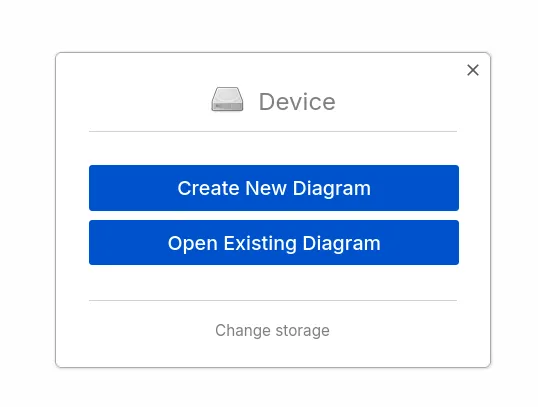
0 Comment